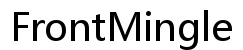Введение
Подключение к файловому хранилищу на MacBook позволяет легко получать доступ и делиться файлами между различными устройствами и пользователями. Независимо от того, нужно ли вам получить доступ к рабочим документам с сетевого диска или поделиться фотографиями с членами семьи, знание того, как подключиться к файловому хранилищу, является полезным навыком. Это руководство поможет вам разобраться в шагах по подготовке вашего MacBook к файловому обмену, понять различные протоколы файлового обмена и подключиться к файловому хранилищу с помощью приложения Finder. Мы также рассмотрим устранение распространенных проблем с подключением и основные соображения безопасности для защиты ваших данных.

Подготовка MacBook к файловому обмену
Прежде чем подключиться к файловому хранилищу, необходимо убедиться, что ваш MacBook правильно настроен. Вот что нужно сделать:
- Обновите ваш MacBook: Убедитесь, что ваша macOS обновлена. Обновления часто включают улучшения файлового обмена и сетевой подключения.
- Включите файловый обмен:
- Перейдите в ‘Системные настройки’ > ‘Общий доступ’.
- Отметьте опцию ‘Файловый обмен’. Это позволит вам делиться файлами и получать доступ к файловым хранилищам в вашей сети.
- Настройте общие папки: В меню файлового обмена вы можете добавить папки, которыми хотите делиться. Нажмите кнопку ‘+’, выберите папку и установите соответствующие разрешения для пользователей.
- Настройка сети: Убедитесь, что ваш MacBook подключен к той же сети, что и файловое хранилище. Используйте стабильное Wi-Fi соединение или Ethernet для лучшей производительности.
Следуя этим шагам, вы закладываете основу для бесперебойного файлового обмена, обеспечивая готовность вашего MacBook к подключению к различным файловым хранилищам.
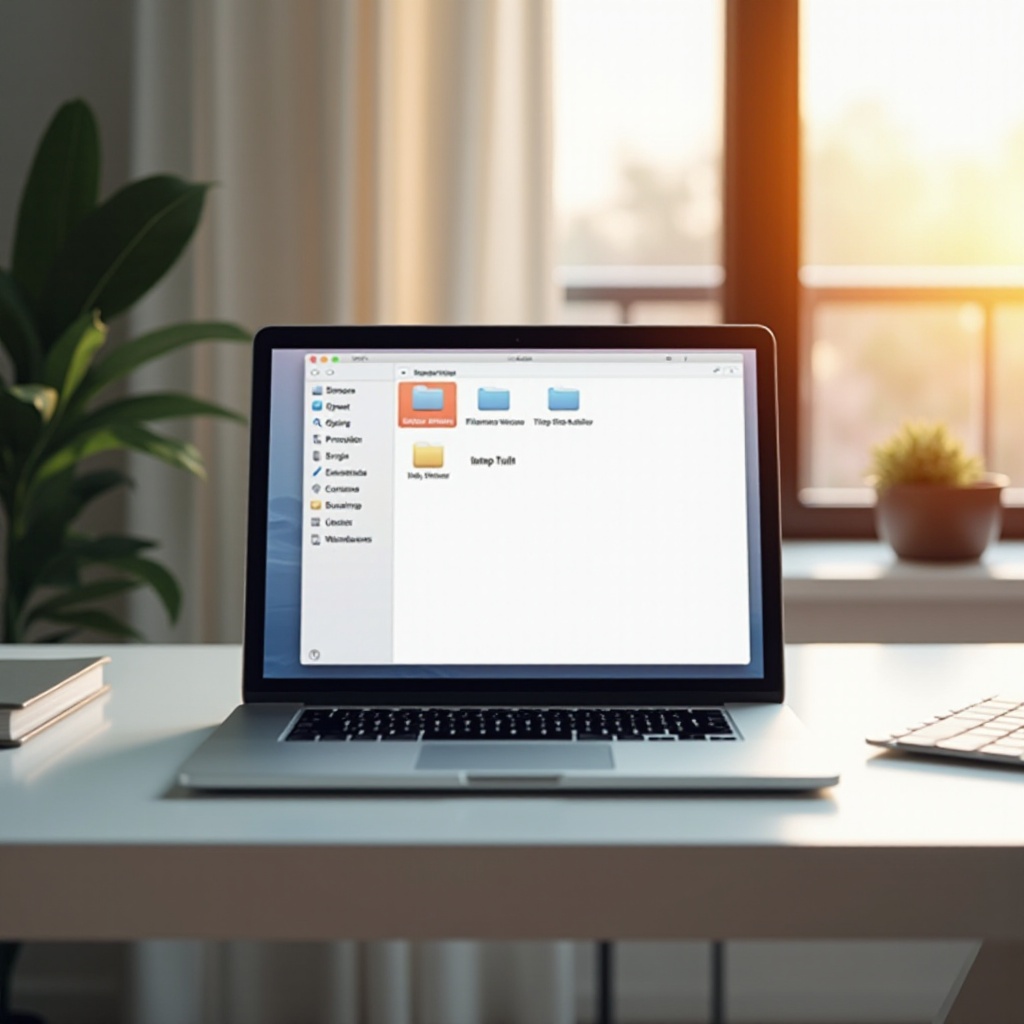
Понимание протоколов файлового обмена
Протоколы файлового обмена – это правила и методы, используемые для передачи файлов между системами. Понимание этих протоколов поможет выбрать нужный для ваших нужд:
- SMB (Server Message Block): Обычно используется в Windows-сетях, SMB поддерживается на macOS и является основным протоколом для файлового обмена.
- AFP (Apple Filing Protocol): Разработан Apple, AFP широко использовался для файлового обмена на macOS, но теперь в значительной мере заменен SMB.
- NFS (Network File System): Обычно используется в средах Unix/Linux, NFS позволяет делиться файлами через сеть.
- FTP (File Transfer Protocol): Стандартный сетевой протокол, используемый для передачи файлов, хотя менее распространен для регулярного файлового обмена.
Выбор подходящего протокола зависит от устройств и операционных систем в вашей сети. Для большинства пользователей SMB будет достаточен из-за его широкого применения и совместимости.
Подключение к файловому хранилищу через Finder
С подготовленным MacBook и пониманием протоколов вы готовы подключиться к файловому хранилищу через Finder, процесс, который легко выполнить на вашем MacBook.
- Откройте Finder: Из дока или нажав Command + N.
- Подключение к серверу: В строке меню нажмите ‘Перейти’ > ‘Подключиться к серверу’ (или нажмите Command + K).
- Ввод адреса сервера: В поле ‘Адрес сервера’ введите адрес файлового хранилища. Это может быть в форме smb://server_address или afp://server_address, в зависимости от протокола.
- Аутентификация: Введите ваше имя пользователя и пароль, если потребуется. Это даст вам доступ к файловому хранилищу.
- Доступ к общим файлам: После подключения общая папка появится в боковой панели Finder под ‘Общие’. Теперь вы можете получать доступ и передавать файлы по мере необходимости.
Следуя этим шагам, вы сможете подключаться к различным файловым хранилищам и легко управлять файлами через Finder.
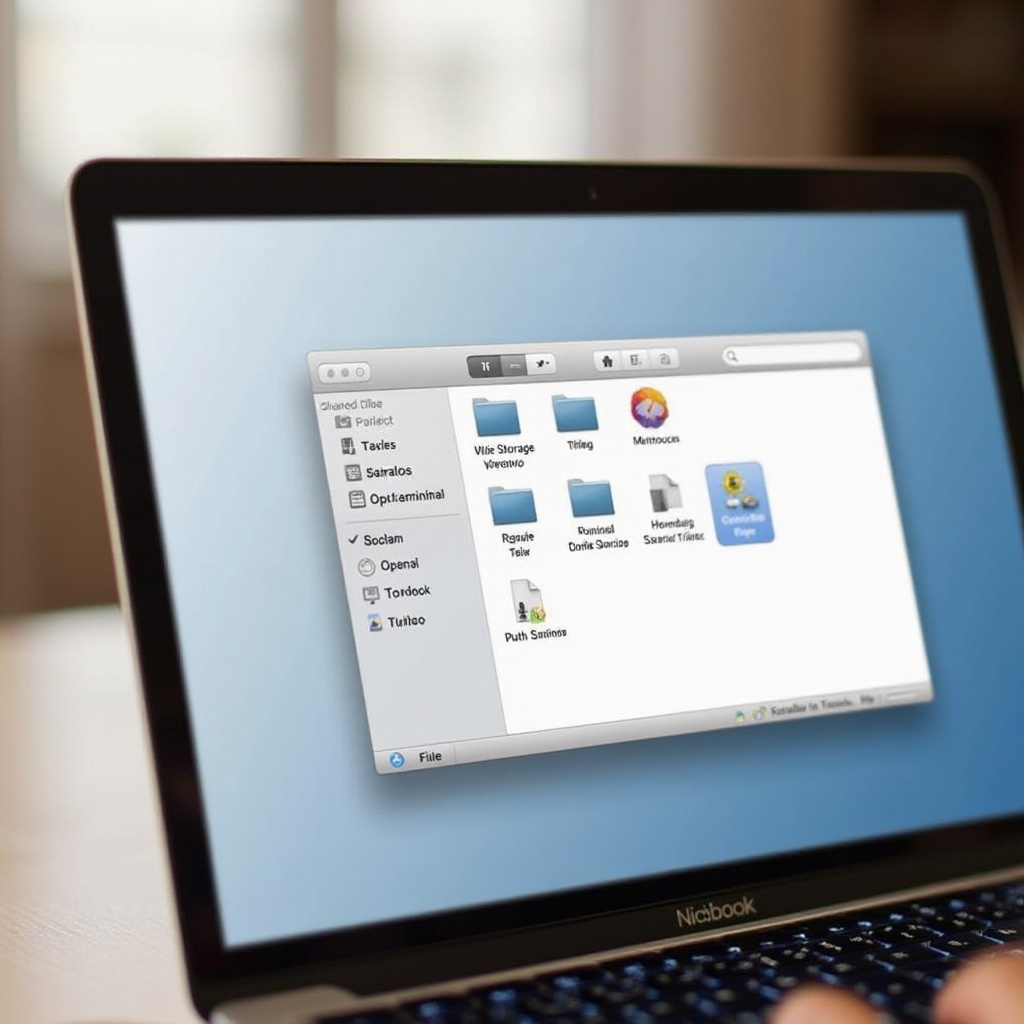
Устранение распространенных проблем с подключением
Иногда подключение к файловому хранилищу может не пройти так гладко, как планировалось. Понимание и устранение общих проблем с подключением важно для обеспечения бесперебойного опыта.
Распространенные проблемы и их решения
- Не удается найти сервер:
- Убедитесь, что адрес сервера верен.
- Проверьте, что и MacBook, и сервер находятся в одной сети.
- Ошибка аутентификации:
- Проверьте ваше имя пользователя и пароль.
- Убедитесь, что учетная запись пользователя имеет необходимые разрешения для доступа к хранилищу.
- Превышено время ожидания подключения:
- Проверьте сетевое подключение и убедитесь, что оба устройства имеют стабильное соединение.
- Перезагрузите роутер и попробуйте подключиться снова.
Если проблемы сохраняются, обратитесь к вашему сетевому администратору или за поддержкой в службу поддержки Apple.
Соображения безопасности
При подключении к файловому хранилищу безопасность является приоритетом. Вот несколько советов по безопасности:
- Надежные пароли: Используйте сложные, уникальные пароли для учетных записей пользователей, имеющих доступ к хранилищу.
- Ограничение доступа: Предоставляйте доступ только к необходимым папкам и устанавливайте соответствующие разрешения.
- Используйте защищенные протоколы: Предпочитайте защищенные протоколы файлового обмена (например, SMB) и зашифрованные соединения, если это возможно.
Следуя этим практикам безопасности, вы минимизируете риск несанкционированного доступа и защитите свои данные.
Заключение
Подключение к файловому хранилищу на MacBook открывает мир удобства для доступа и обмена файлами между различными устройствами и сетями. Подготовив ваш MacBook, поняв протоколы файлового обмена и следуя пошаговому процессу подключения, вы сможете обеспечить плавный и безопасный файловый обмен. Не забывайте устранять распространенные проблемы и уделять приоритетное внимание безопасности для защиты ваших данных.
Часто задаваемые вопросы
Как мне подключиться к файловому серверу Windows на моем MacBook?
Чтобы подключиться к файловому серверу Windows, убедитесь, что ваш MacBook и устройство с Windows находятся в одной сети. Используйте Finder, перейдите в ‘Go’ > ‘Connect to Server’ и введите SMB-адрес файлового сервера Windows (например, smb://windows_server_address).
Что делать, если мой MacBook не может подключиться к файловому серверу?
Сначала проверьте сетевое подключение и убедитесь, что оба устройства используют одну сеть. Убедитесь, что общий доступ к файлам включен как на MacBook, так и на сервере. Дважды проверьте адрес сервера, учетные данные и разрешения. При необходимости перезагрузите маршрутизатор.
Безопасно ли подключаться к общедоступным файловым серверам на моем MacBook?
Подключение к общедоступным файловым серверам связано с рисками. Разумно избегать обмена чувствительными или конфиденциальными данными на общедоступных файловых серверах. Убедитесь, что вы используете защищенные соединения, и помните о потенциальных угрозах безопасности.